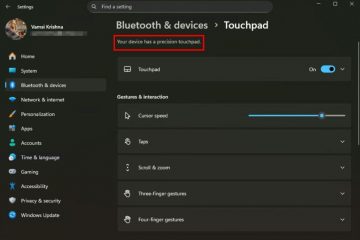Learn how to quickly and easily add new words to Voice Access vocabulary in Windows 11 to improve accuracy and personalization of dictation.
Voice Access is one of the lesser-known but very useful accessibility features of Windows 11 that lets you control your PC using specific commands and dictate to write documents, emails, forms, and more.
If you primarily use Voice Access for dictation, you might ho notato che a volte non riesce a riconoscere parole non comuni o difficili da pronunciare. Oppure, potrebbero esserci parole legate alla tua professione o lingua che desideri l’accesso vocale per scrivere in un modo specifico, come in tutte le lettere maiuscole. In questi casi, puoi aggiungere quelle parole all’elenco del vocabolario di accesso vocale . Una volta aggiunto, riconoscerà e trascriverà automaticamente le parole secondo le tue istruzioni. Questo elimina la necessità di riscrivere o correggere manualmente la parola mentre si sta dettando e migliora il flusso di dettatura della voce.
Ctrl + Tasto Windows + S “per lanciare l’accesso vocale. Vocabolario “Opzione. Digita la parola poiché vuoi l’accesso vocale per trascrivere. Se hai più parole, digitale in righe separate .Click” Aggiungi “. Esistono diversi modi per farlo, ma il più semplice è premendo il collegamento “ CTRL + Tasto Windows + S “. In alternativa, puoi anche aprire il menu di avvio premendo il tasto Windows, cercare”accesso vocale”e fare clic su”Apri”.
Una volta che si aprirà, vedrai la barra di accesso vocale nella parte superiore dello schermo. Fai clic sull’icona” Impostazioni “(sembra una marcia) nell’angolo in alto a destra dello schermo. Quindi, seleziona l’opzione” Aggiungi al vocabolario “.
L’azione sopra apre la finestra di dialogo”Aggiungi parola al vocabolario”. Qui, digita le parole poiché vuoi l’accesso vocale per trascrivere. Ad esempio, voglio l’accesso vocale per digitare tutte le lettere maiuscole ogni volta che dico alcune parole. Quindi, ho inserito loro in tutte le capitali. Se hai più di una parola, digitali su righe separate o separale con uno spazio.
Una volta fatto, fai clic sul pulsante” Aggiungi “.
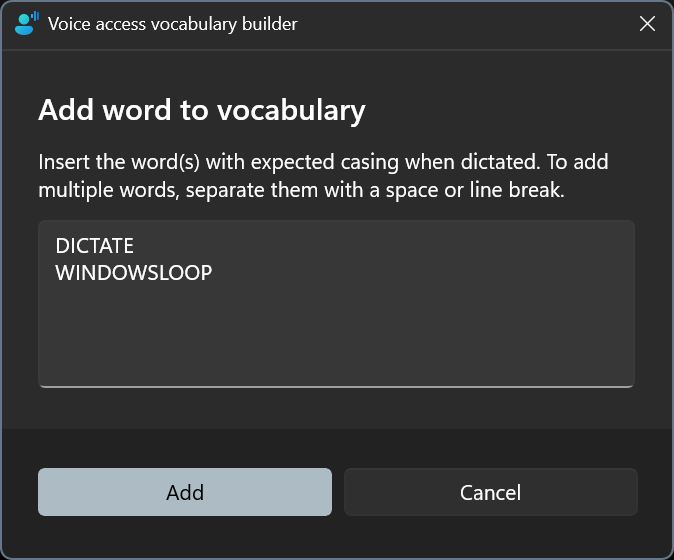
That is All. Con ciò, hai aggiunto nuove parole al vocabolario di accesso vocale . D’ora in poi, ogni volta che dici la parola appena aggiunta, l’accesso vocale la trascriverà come hai digitato in precedenza.
Se hai domande o hai bisogno di aiuto, commenta di seguito. Sarò felice di aiutarti.